- info@swd.ec
- Av. Luis Tufiño Oe2-365 y Av. Real Audiencia de Quito

Iniciar una consulta
(09) 9 538 3124
Consejos para restaurar datos de Office 365 con Cloud Backup
El tiempo y el esfuerzo necesarios para admitir un servicio en la nube pueden afectar a la rentabilidad de ese servicio. Es por eso que nos centramos en ofrecer no solo la protección de copia de seguridad más completa en todo el inquilino de Office 365, sino también el costo más bajo de soporte. Una forma de hacerlo es proporcionando capacidades de búsqueda y restauración que permitan a los socios y clientes (con acceso de autoservicio) recuperar datos de la manera más rápida y fácil posible.
Consejo 1: Restaura todo lo que necesites
Cuando necesite restaurar un buzón completo, una colección de sitios, una cuenta de OneDrive para la Empresa o un grupo de Office 365, debería poder hacerlo y empezar rápidamente. Es por eso que Cloud Backup incluye una variedad de opciones de restauración masiva, para que pueda restaurar fácilmente grandes conjuntos de datos con un solo clic.
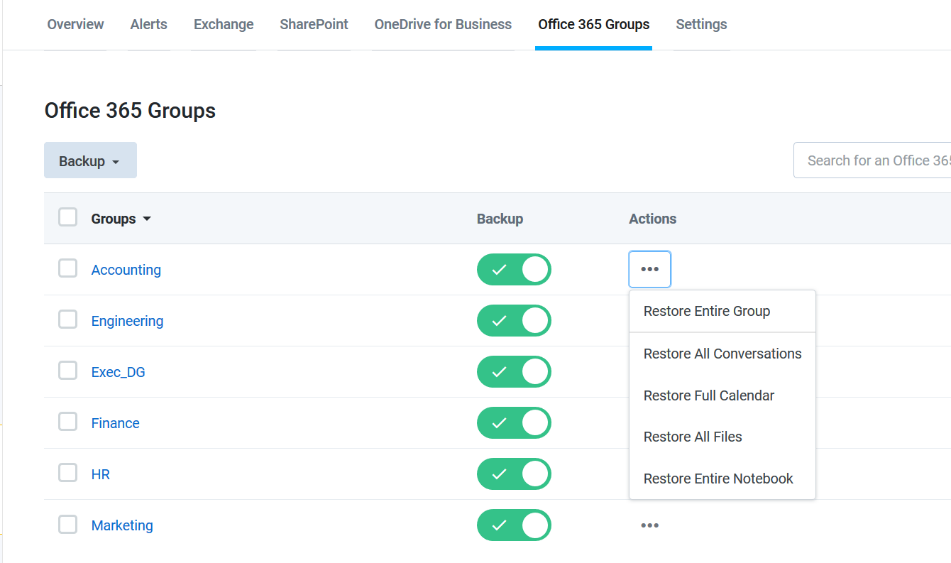
Consejo 2: Solo restaura lo que necesitas
Las restauraciones masivas son poderosas. Sin embargo, si solo necesita restaurar un solo archivo, carpeta, correo electrónico u otro elemento, es mejor tomarse un minuto adicional para encontrar exactamente lo que necesita restaurar. Es por eso que SkyKick ofrece sólidas capacidades de navegación y búsqueda para ayudar a los socios y clientes a encontrar rápidamente exactamente lo que necesita ser restaurado, y las capacidades de restauración granular para restaurar precisamente eso.
- Las restauraciones masivas tardan más en completarse debido al tamaño de los datos
- Las restauraciones masivas pueden tener un impacto negativo no deseado. Por ejemplo, una restauración completa del buzón puede inundar el buzón de un usuario final con elementos eliminados que realmente pretendían eliminar para evitar que el buzón exceda su cuota.
Consejo 3: Combine la navegación y la búsqueda para concentrarse en lo que está buscando
Aprender a usar un nuevo producto o capacitar a los clientes para que lo usen lleva tiempo. Es por eso que diseñamos la experiencia de usuario (UX) de Cloud Backup para que coincida con la UX de Office 365 lo más cerca posible. Esto facilita la exploración a través de la estructura de carpetas familiar para encontrar elementos que faltan. También diseñamos el campo de búsqueda para buscar no solo toda la copia de seguridad, sino también dentro de cada carpeta. Por lo tanto, si los únicos términos de búsqueda que puede recordar devuelven demasiados resultados, puede reducir el campo de búsqueda navegando lo más cerca posible de donde deberían estar los datos.
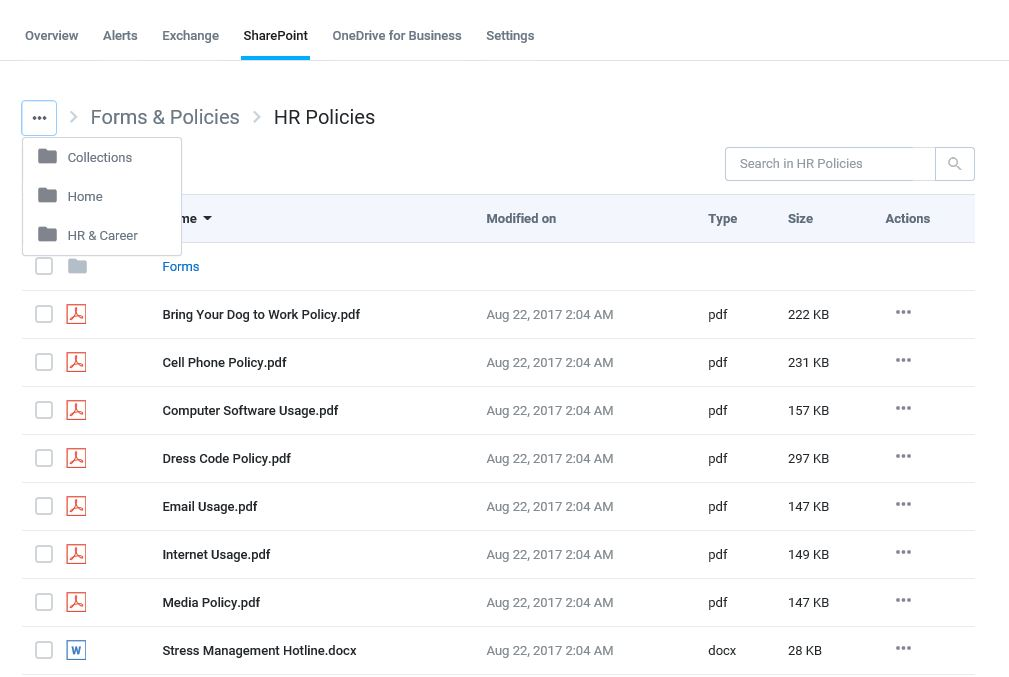
Consejo 4: Usa la búsqueda inteligente
Una técnica de búsqueda eficaz y de uso común en Office 365 es la búsqueda inteligente. Es por eso que SkyKick ha implementado esta característica simple pero poderosa en todos los productos de Office 365. Nota: Las etiquetas de búsqueda inteligente deben escribirse en el idioma del usuario, por ejemplo, 件名 [Palabra clave del asunto].
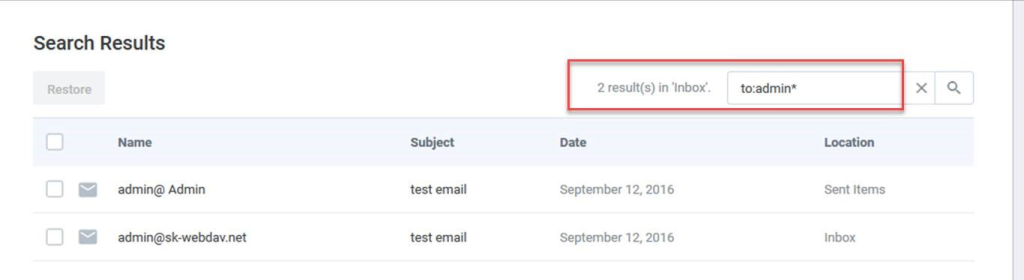
Exchange
- To:[recipient]
- From:[sender]
- Subject:[email subject]
SharePoint and OneDrive for Business
- subsite:[subsite name]
- folder:[folder name]
- file:[file name]
- announcement:[announcement name]
- contact:[contact last name]
Consejo 5: Utilice las capacidades de ordenación y filtrado
Otra forma eficaz de encontrar datos en muchas aplicaciones es usar capacidades de ordenación y filtrado. Cloud Backup también incluye una variedad de estos para ayudarlo a reducir los datos que está buscando.
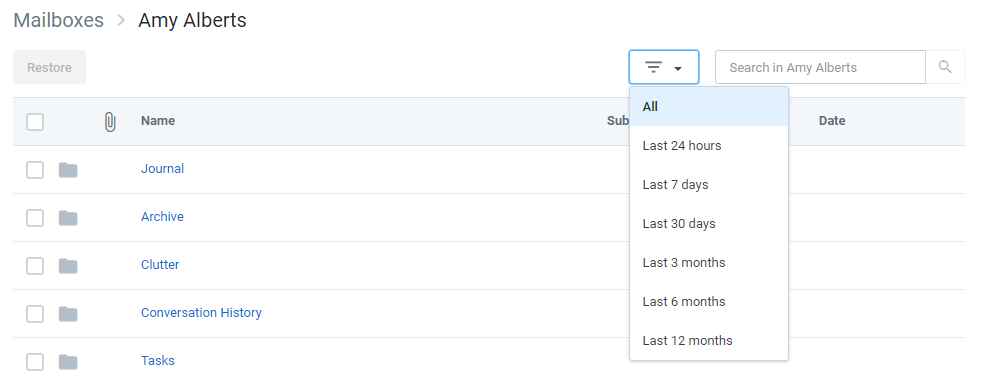
Exchange
En Exchange, puede filtrar por fecha y ordenar por:
- Sent by
- Subject
- Date
SharePoint and OneDrive for Business
En SharePoint y OneDrive para la Empresa, puede ordenar por:
- File name
- File type
- Location
- Modified date
- Modified by
Consejo 6: Utilice las capacidades de búsqueda avanzada
A veces no puede recordar la redacción o la ortografía exactas del elemento que está buscando o desea limitar la búsqueda a una frase exacta. Es por eso que SkyKick incluye una variedad de capacidades de búsqueda avanzada, que incluyen:
- Consulta de términos: use comillas para buscar frases exactas.
- Comodín: use caracteres comodín cuando no esté seguro de la ortografía exacta o el orden de las palabras. (Por ejemplo, si no está seguro de si la persona que está buscando es Kristen Jensen, Kristin Jensen, Kristen Jenson o Kristin Jenson, puede buscar “Krist?n Jens?n”).
- RegEx: Utilice símbolos de expresión regular. (Por ejemplo, use el símbolo de barra vertical (|) para buscar “o” cuando desee buscar varias palabras o frases).
Consejo 7: Usa la restauración a unmomento dado cuando busques todos los elementos que tenías en una fecha específica
A veces, se requieren escenarios de restauración más eficaces. Por ejemplo, en el caso de un ataque de ransomware u otro evento de corrupción, los datos deben restaurarse en función de una fecha y hora específicas. SkyKick facilita el inicio de esta restauración y garantiza que se recuperen todos los datos respaldados antes de esa fecha. Para obtener más información, vea Punto en el tiempo
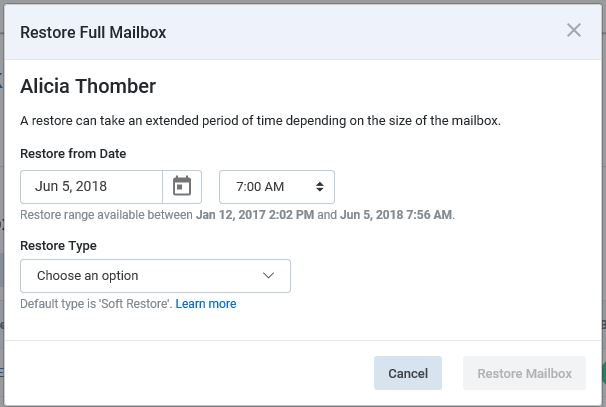
Consejo 8: Restaure la(s) versión(es) que necesita
Puede haber docenas o incluso cientos de versiones de algunos archivos, pero es posible que solo desee restaurar una versión específica. SkyKick hace que sea fácil encontrar y restaurar la versión exacta que necesita. Esto es importante ya que la restauración de todas las versiones llevará más tiempo debido al tamaño de los datos y puede resultar en la restauración de datos que ya no son necesarios.
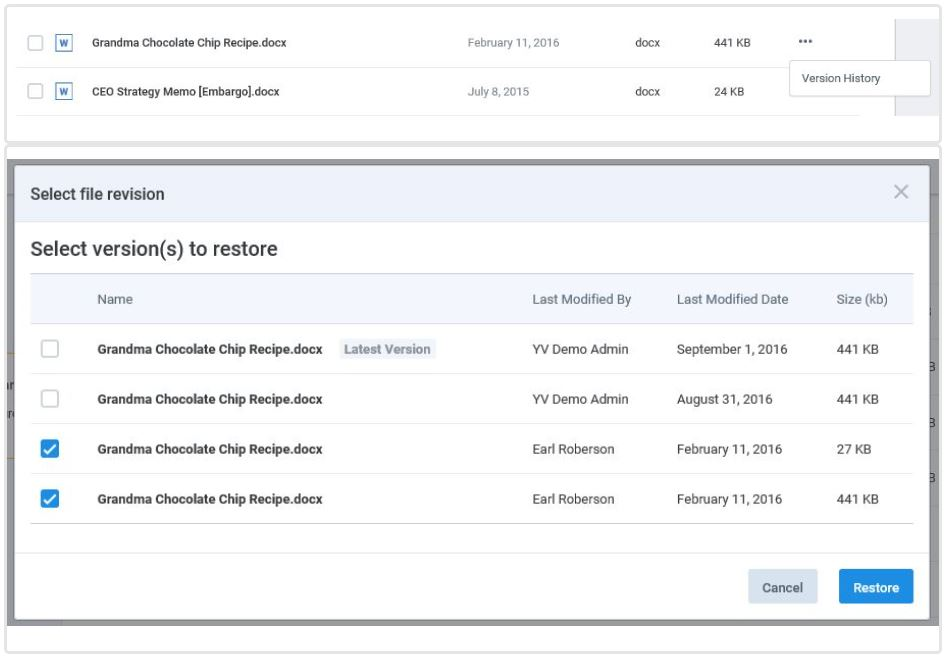
Consejo 9: Obtenga más información sobre cómo restaurar diferentes tipos de datos de Office 365 de manera más eficiente
Para obtener más información sobre cómo restaurar diferentes tipos de datos de Office 365, consulte:
